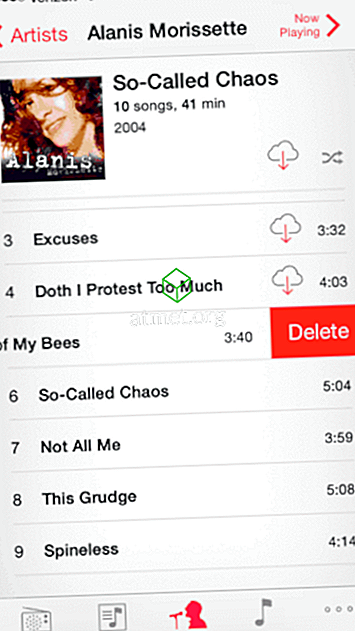Ak pôjdete na fotografovanie pomocou aplikácie Fotoaparát v zariadení Apple iPhone alebo iPad a nájdite chybové hlásenie s názvom „ Cannot Take Photo (Nie je možné fotografovať) - nie je k dispozícii dostatok pamäte na fotografovanie. Úložný priestor môžete spravovať v časti Nastavenia. “, Môžete byť zmätení, čo robiť. Môžeme vám pomôcť s týmto návodom.
To, čo táto správa hovorí, je, že sa používa všetky dostupné ukladacie priestory vo vašom zariadení iPhone alebo iPad. Výberom položky „ Nastavenia “ v tejto správe získate zoznam aplikácií a množstvo úložného priestoru, ktorý používajú. Na túto obrazovku sa môžete kedykoľvek dostať pomocou „ Nastavenia “> „ Všeobecné “> „ Použitie “.
Môžete vybrať aplikáciu, ktorá zaberá veľké množstvo miesta, potom vyberte možnosť „ Odstrániť aplikáciu “. To by uvoľnilo dostatok úložného priestoru pre fotografie. Nemusíte to však robiť, ak si ceníte každú z vašich aplikácií.
Rýchla oprava
Vo väčšine prípadov môžete z prístroja vymazať nevyžiadanú hudbu a fotografie, aby ste uvoľnili miesto.
Vymazanie fotografií
- Otvorte aplikáciu Fotografie .
- Otvorte album „ Naposledy odstránené “.
- Odstráňte fotografie z tohto albumu.
Tým sa uvoľní miesto v telefóne bez ohľadu na to, či používate iCloud alebo nie na ukladanie fotografií.
Vymazanie hudby
Môžete uvoľniť nejaký priestor, keď ste mimo a zmazaním nechcenej hudby zo zariadenia. Rád by som našiel celý album, v ktorom môžem žiť a odstrániť ho pomocou týchto krokov.
- Otvorte aplikáciu Hudba .
- Vyberte interpreta, ktorý obsahuje skladby uložené v zariadení, ktoré chcete odstrániť.
- Vyhľadajte hudobnú stopu uloženú v zariadení. Ak má skladba ikonu mraku, znamená to, že nie je uložená v zariadení. Budete musieť nájsť skladby, ktoré nemajú túto ikonu.
- Prejdite doľava cez názov skladby. Zobrazí sa tlačidlo, ktoré hovorí „ Delete “.
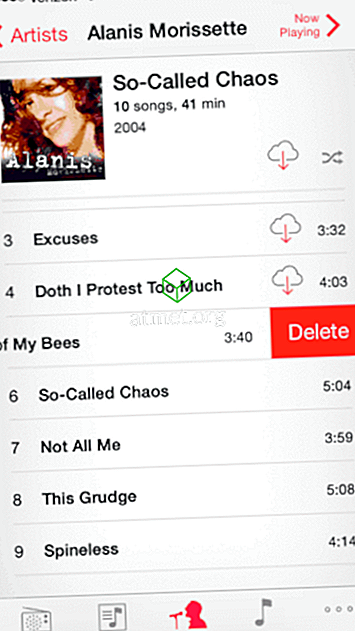
- Ťuknite na položku „ Delete “ a skladba je preč. Opakujte kroky 3 až 5, kým nezmiznete dostatok miesta. Typicky sa mi páči nájsť asi 10 piesní.
- Vráťte sa do aplikácie „ Fotoaparát “ a pokúste sa nasnímať fotografiu. Mali by ste byť schopní zobrazovať správu „Cannot Take Photo“.
Trvalá fixácia
Ak chcete zabrániť spotrebovaniu úložiska iPhone alebo iPad, postupujte podľa týchto krokov.
- Pripojte zariadenie Apple k počítaču a spustite „ iTunes “.
- Vyberte svoje zariadenie a potom zvoľte „ Music “.
- Zrušte začiarknutie možnosti Automaticky vyplniť voľné miesto s skladbami .
- Zvoľte „ Sync “.
Ak tieto kroky nevyriešia pravidelné zobrazovanie tohto chybového hlásenia, možno budete musieť odstrániť niektoré aplikácie, fotografie alebo videá zo zariadenia.